Este artigo ajudará a configurar o navegador Chrome como o navegador padrão. Então vamos começar!
Como corrigir o erro 'Não é possível definir o Chrome como navegador padrão do Windows 10'?
Estas são as correções que você pode tentar definir o Chrome como seu navegador padrão:
- Usar as configurações do Windows
- Usar configurações do Chrome
- Redefinir aplicativos padrão
- Usar Prompt de Comando
- Redefinir Chrome
- Atualizar Chrome
Vamos explorar cada um dos métodos um por um.
Correção 1: Use as configurações do Windows
Primeiro, use as configurações do Windows para configurar o Chrome como navegador padrão. Para fazer isso, inicie “ Aplicativos padrão ” no painel Iniciar:
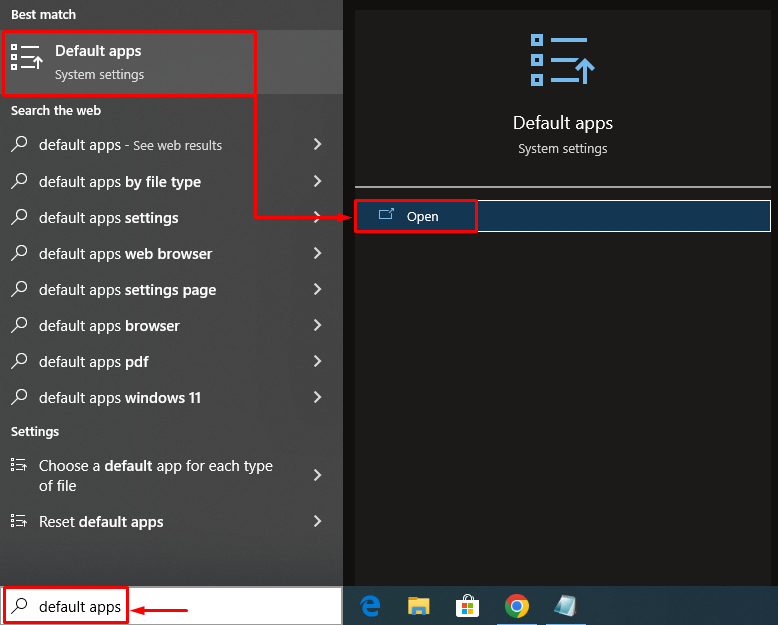
Pesquise por “ navegador da web ' seção. Clicar em Microsoft Edge (navegador padrão do Windows) exibirá uma janela pop-up. Escolher ' cromada ” na lista de navegadores:
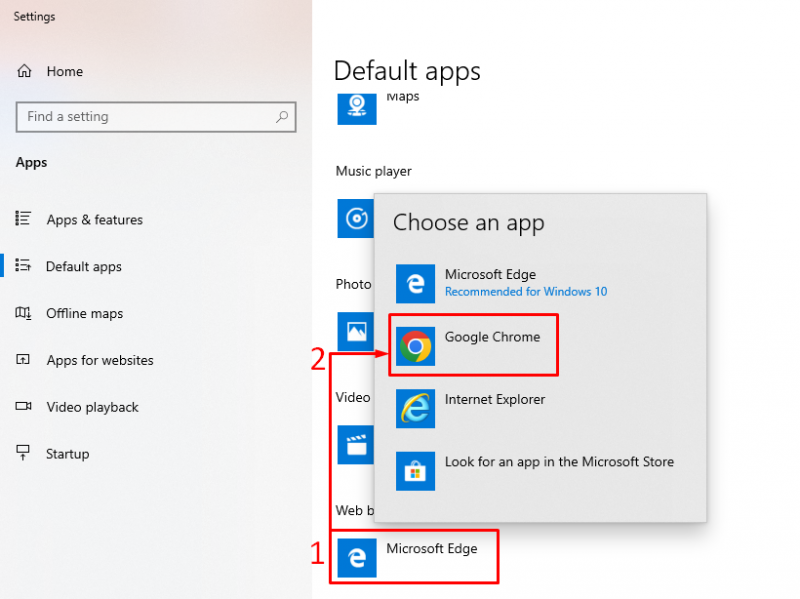
Como você pode ver, o Chrome está definido como o navegador padrão:
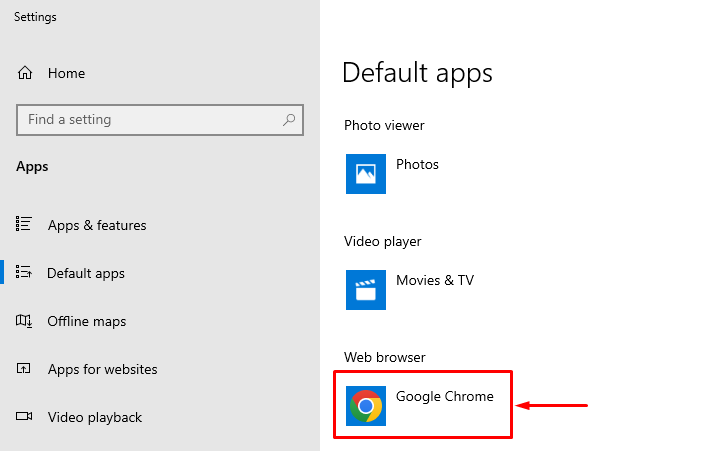
Dessa forma, você pode definir o Chrome como navegador padrão no Windows.
Correção 2: Use as configurações do Chrome
O segundo método é usar as configurações do Chrome para configurá-lo como o navegador padrão do Windows. Para fazer isso, primeiro, inicie o navegador Chrome. Clique com o botão esquerdo nos três pontos e selecione “ Definições ”:
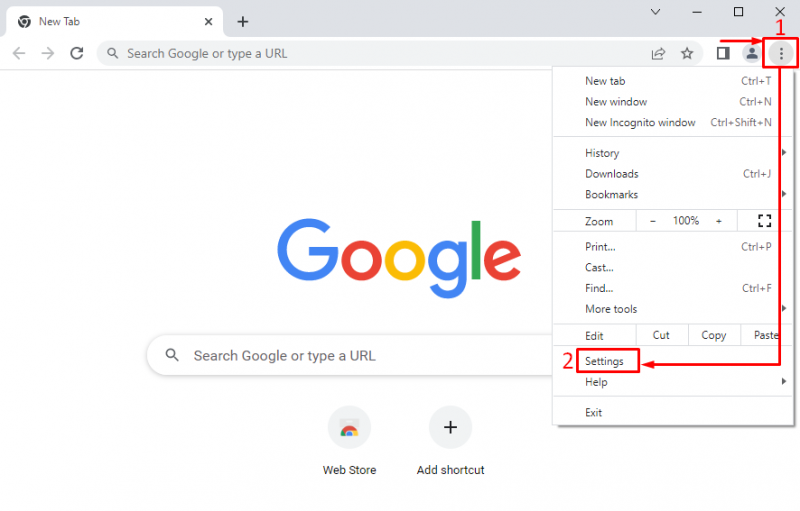
Na seção de configurações, clique com o botão esquerdo em três barras para abrir a barra de configurações:
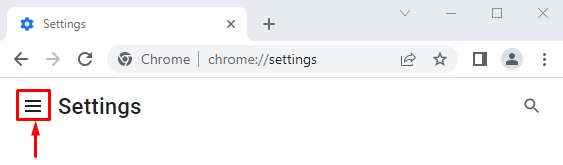
Selecione “ Navegador padrão ”:
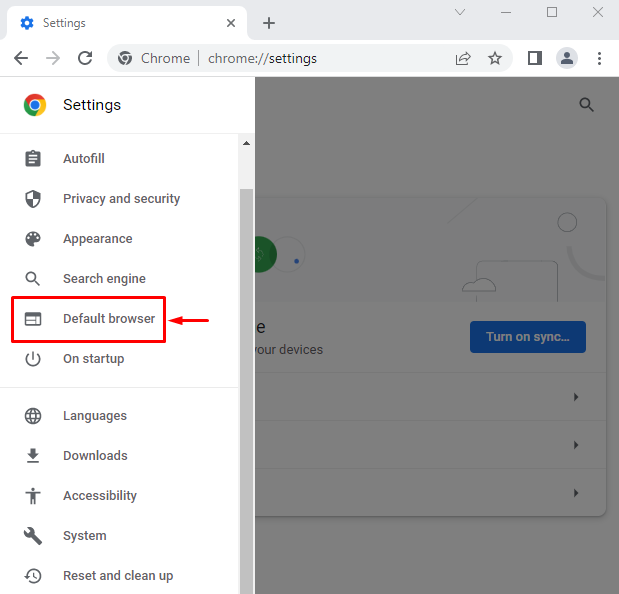
Clique em ' Tornar padrão ”:
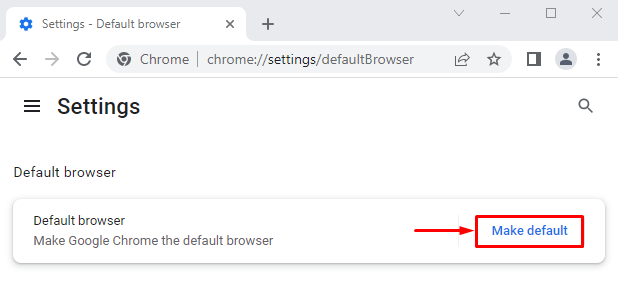
Isso redirecionará para as configurações do Windows. Definir “Google cromada ” como navegador padrão:
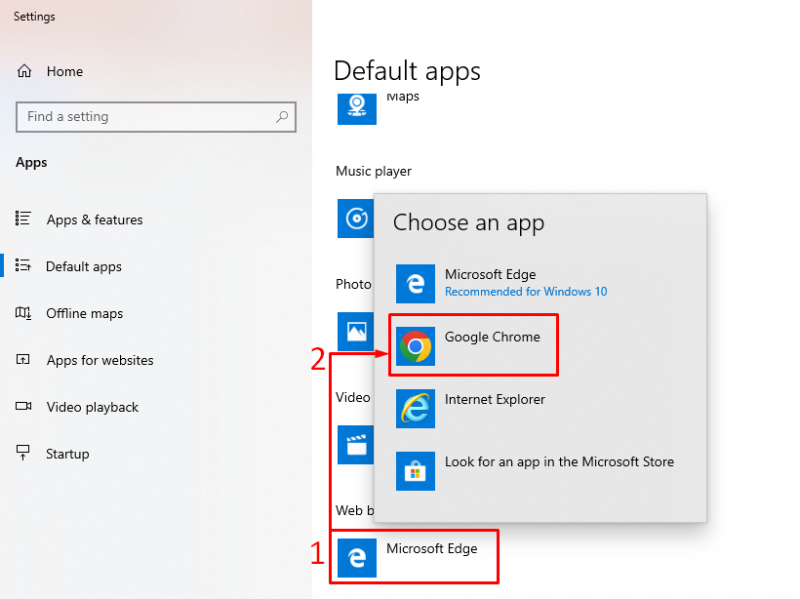
Correção 3: redefinir aplicativos padrão
Para redefinir as configurações padrão do aplicativo, inicie “ Aplicativos padrão ” no painel Iniciar do Windows. Procure o ' Redefinir ' botão. Clique em ' Redefinir ” para redefinir todos os aplicativos padrão:
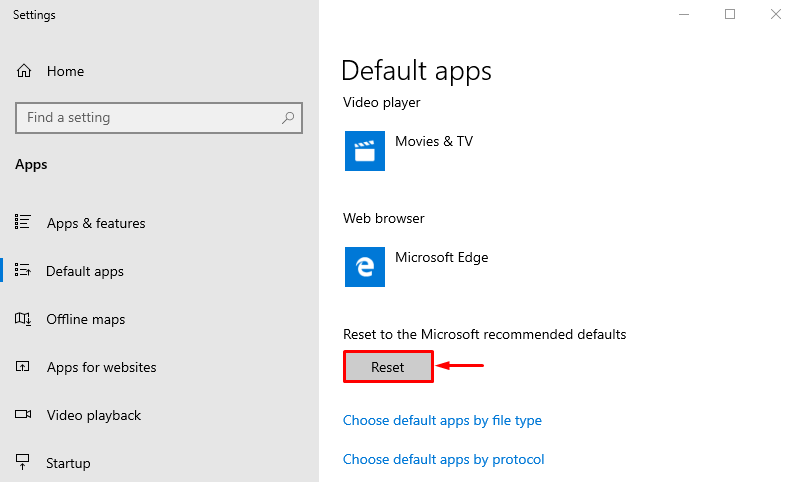
Dessa forma, você pode definir o Google Chrome como o navegador padrão.
Correção 4: Use o Prompt de Comando
O prompt de comando também pode ajudar os usuários a definir o Chrome como o navegador padrão. Para o efeito, em primeiro lugar, lançar “ Prompt de comando ” como administrador no menu Iniciar do Windows:
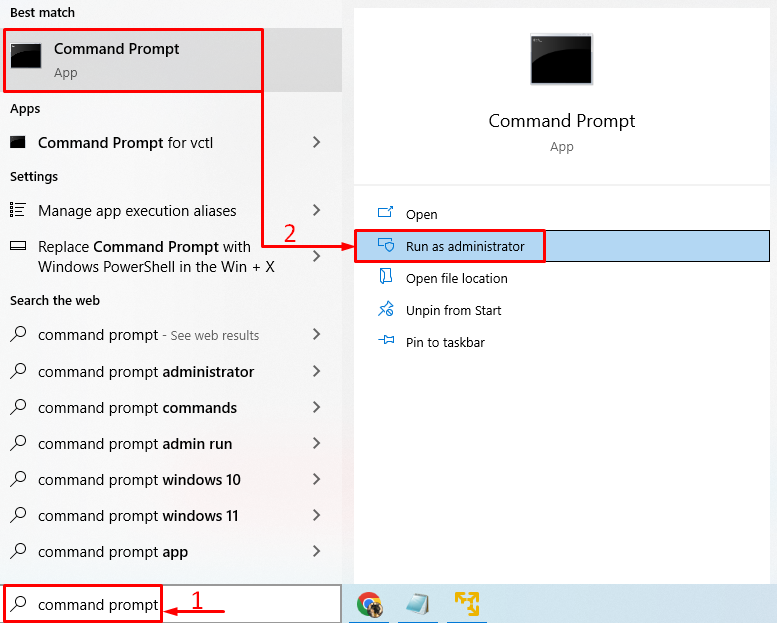
Execute este comando t no CMD para abrir o “ Aplicativos padrão ” Janela de configurações:
shell explorer.exe::: { 17cd9488- 1228 -4b2f-88ce-4298e93e0966 } -Microsoft.DefaultPrograms\pageDefaultProgram 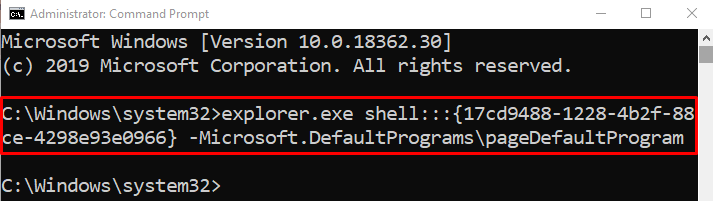
Escolher ' cromada ” na lista do navegador:
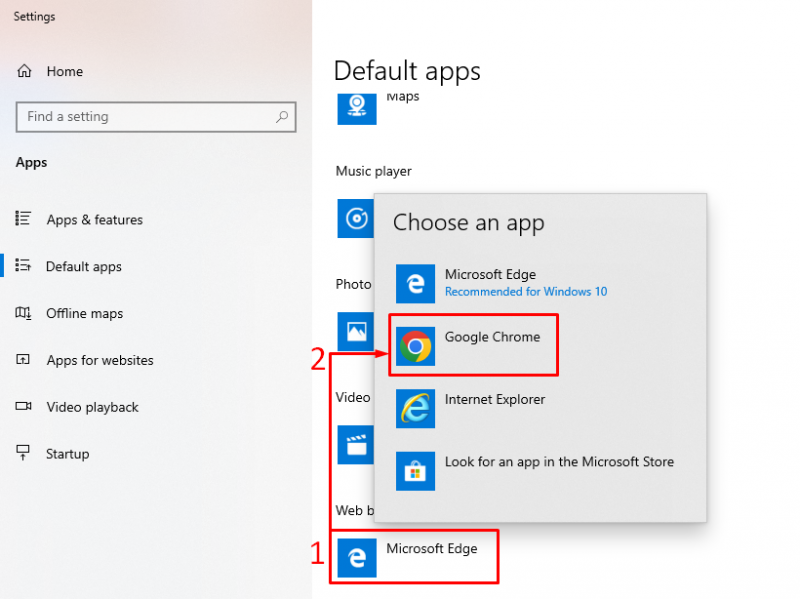
O navegador Chrome foi definido como o navegador padrão.
Correção 5: redefinir o Chrome
Redefinir o navegador Chrome pode resolver o problema declarado. Para redefinir o Chrome, primeiro, abra o “ cromada ' navegador. Clique nos 3 pontinhos no canto esquerdo e selecione “ Definições ”. Clique nas 3 barras na janela de configurações. Clique em ' Redefinir e limpar ”:
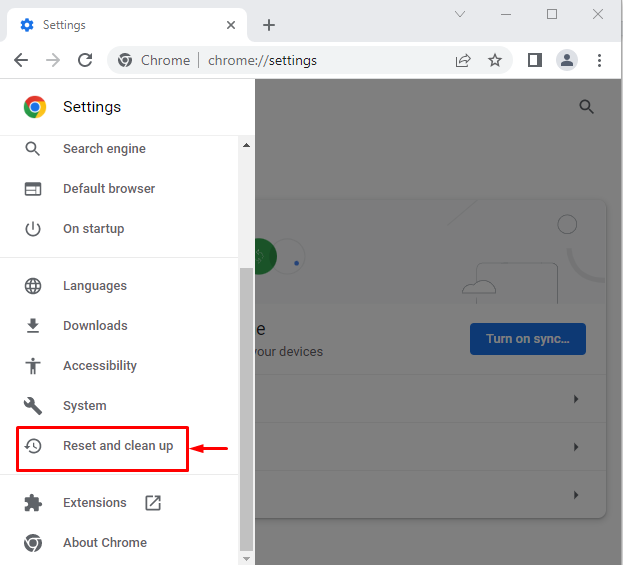
Selecione “ Restaurar as configurações para seus padrões originais ”:
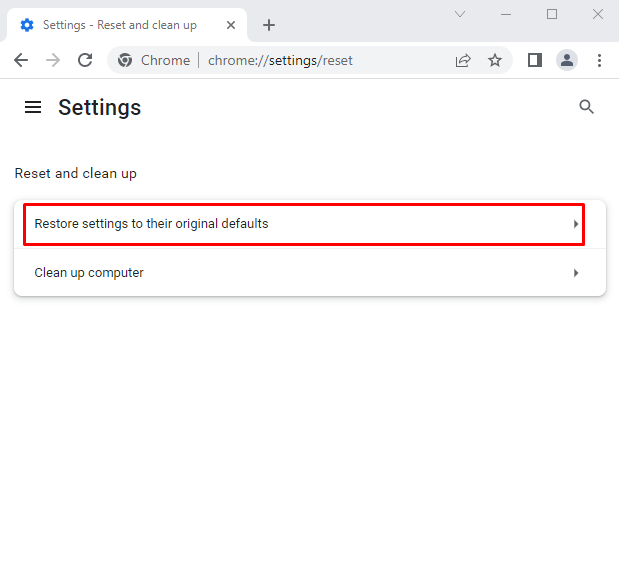
Clique no ' Redefinir as configurações ” opção:
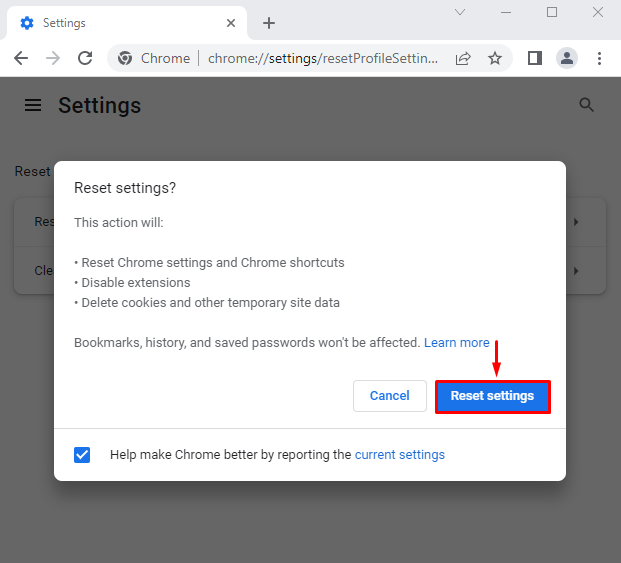
As configurações do Chrome foram redefinidas com sucesso.
Correção 6: atualize o Chrome
Se o navegador Chrome não estiver atualizado, o erro declarado poderá ser enfrentado. A atualização do Chrome pode corrigir o problema. Para isso, em primeiro lugar, abra o “ cromada ' navegador. Modelo ' chrome://configurações/ajuda ” na barra de pesquisa do Chrome:
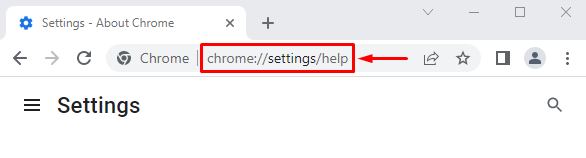
O navegador Chrome está atualizado:
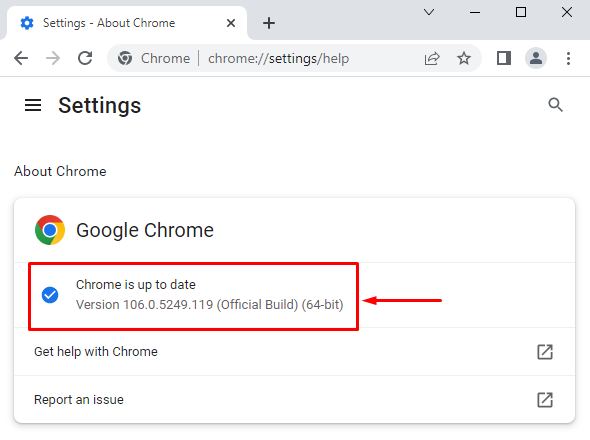
Depois de atualizar o navegador, verifique se ele pode ser definido como o navegador padrão.
Observação: Se estiver mostrando o “ Atualizar ' botão. Clique no ' Atualizar ” botão para atualizá-lo:
Conclusão
O navegador Chrome pode ser definido como o navegador padrão no Windows usando vários métodos. Esses métodos incluem configurações do Windows, configurações do Chrome, redefinição das configurações de aplicativos padrão, uso do prompt de comando, redefinição do Chrome ou atualização do Chrome. Este tutorial forneceu vários métodos para corrigir o problema declarado.